Eines der am häufigsten verwendeten Programme auf unserem Windows Computer ist Adobe Acrobat, eine äußerst beliebte Software zum Anzeigen, Erstellen und Bearbeiten von Dateien im PDF-Format. Die Installation dieser Anwendung bringt eine Komponente namens AcroTray mit sich, die einen schnelleren Start von Adobe-Programmen unterstützt und beim Start automatisch geladen wird, ohne dass wir sie verwenden müssen. Dies kann sich negativ auf die Leistung unseres Computers auswirken.
Dieser mit Adobe Acrobat verbundene Prozess läuft permanent im Hintergrund, sodass er Windows verlangsamen und den PC verlangsamen kann. Deshalb werden wir genau sehen, woraus es besteht und wie wir es deaktivieren können, wenn wir es wünschen.

Was ist Adobe AcroTray.exe?
AcroTray (Akronym für Adobe Acrobat Tray Icon) ist ein Erweiterung, die mit dem beliebten Adobe Acrobat verbunden ist , die beim Starten des Betriebssystems automatisch gestartet wird und im Hintergrund weiterläuft. Dieser Befehl hat verschiedene Funktionen, z. B. das Anzeigen von Benachrichtigungen jedes Mal, wenn wir versuchen, eine Datei in PDF zu konvertieren, da er hauptsächlich zum Konvertieren von PDF-Dateien in andere Formate verwendet wird. Außerdem können Sie Acrobat-Updates verfolgen.
Dieses Dienstprogramm kann manchmal ziemlich nervig sein, seit wann läuft ständig bei Windows startet und bleibt immer aktiv, es kann auf einigen Computern zu bestimmten Verlangsamungen führen, Systemressourcen verbrauchen und ohne Grund arbeiten, auch wenn wir Adobe Acrobat nicht verwenden. Es ist keine Funktion, die wir häufig verwenden, und sie kann nur geöffnet werden, wenn das Programm sie benötigt, und nicht immer ohne Grund geöffnet haben. Außerdem kann sich einige Malware, die sich in freigegebenen Netzwerken und Arbeitsstationen verbreitet, mit dem gleichen Namen wie AcroTray tarnen, wenn der Ordner in Windows gefunden wird.
Obwohl Adobe diesen Startdienst aus einer Reihe von Gründen ausführt, einschließlich der Möglichkeit, die verschiedenen Programme schneller auszuführen, muss er nicht ständig ausgeführt werden, da dies im Moment erforderlich ist Fahren Sie mit der Aktivierung fort, auch wenn wir sie deaktiviert haben.
Deaktivieren Sie diesen Prozess von Windows
Wenn wir es nicht verwenden möchten, ist es möglich, den AcroTray-Prozess zu stoppen, damit er nicht dauerhaft ausgeführt wird, da Acrobat ihn automatisch ausführt, wenn wir Konvertierungsarbeiten durchführen. Dafür haben wir mehrere Möglichkeiten, da wir den Task-Manager oder die Windows-Diensteanwendung verwenden können. Wir können auch verwenden Microsoft's Autoruns-Anwendung oder eine Drittanbietersoftware namens ShellExView.
Verwenden Sie den Task-Manager
Eine der einfachsten Möglichkeiten, den AcroTray-Prozess zu deaktivieren, besteht darin, dies über den Windows Task-Manager zu tun. Es handelt sich um eine in Windows integrierte Funktionalität, die verwendet wird, um Informationen über die Prozesse und Programme bereitzustellen, die auf unserem PC ausgeführt werden. Um darauf zuzugreifen, müssen wir die Tastenkombination verwenden „Strg + Umschalt + Entf“ und wir starten den Task-Manager. Sobald wir drinnen sind, wechseln wir auf die Registerkarte "Start" und beobachten alle Prozesse, die bei jedem Start des Computers gleichzeitig mit Windows ausgeführt werden sollen. Hier finden wir die AcroTray-Prozess , klicken Sie mit der rechten Maustaste darauf und wählen Sie "Deaktivieren".
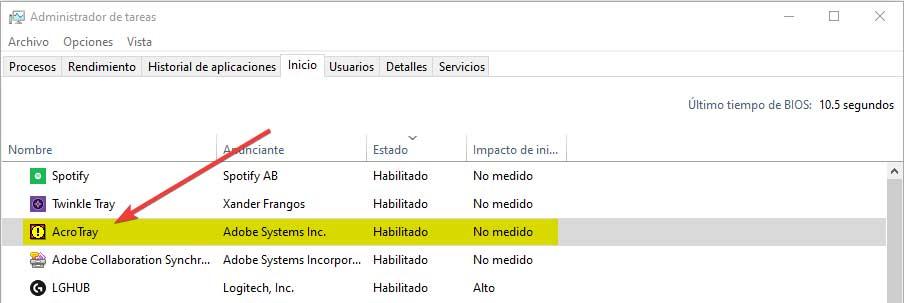
Auf diese Weise wird dieser Prozess beim nächsten Neustart des PCs nicht geladen oder im Hintergrund ausgeführt, es sei denn, das Programm muss ihn irgendwann verwenden.
Von Windows-Diensten
Eine weitere Option, mit der wir AcroTray vom Starten mit Windows deaktivieren müssen, ist von der Unser Service Anwendung. Diese Methode kann einige der Adobe-Dienste ändern, die für die automatische Ausführung konfiguriert sind. Die Umstellung dieses Dienstes auf manuell kann uns dabei helfen, die Ausführung von ActroTray beim Systemstart zu stoppen. Dazu müssen wir die Tastenkombination Windows + R verwenden und die Eingabetaste drücken.
Als nächstes müssen wir nach den Diensten suchen „Adobe Acrobat-Update“ und „Integrität der Originalsoftware von Adobe“ In der Liste. Später klicken wir sie einzeln mit der rechten Maustaste an und wählen „Eigenschaften“. Ein neues Fenster wird angezeigt und im Abschnitt Starttyp wir ändern es auf manuell . Klicken Sie abschließend auf die Schaltfläche Akzeptieren, um die Änderungen zu speichern und zu übernehmen. Auf diese Weise sollte der AcroTray-Prozess nach dem Neustart des PCs nicht starten.
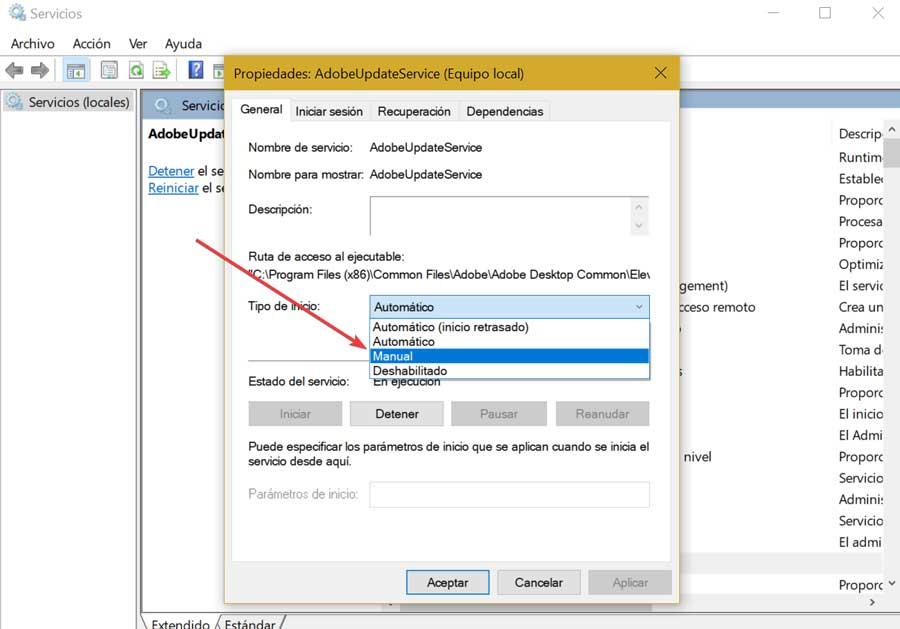
Wir können auch die Registerkarte Dienste verwenden, die wir im Task-Manager finden. Hier finden wir auch die Dienste „Adobe Acrobat Update“ und „Adobe Genuine Software Integrity“. Klicken Sie mit der rechten Maustaste darauf und wählen Sie "Stop".
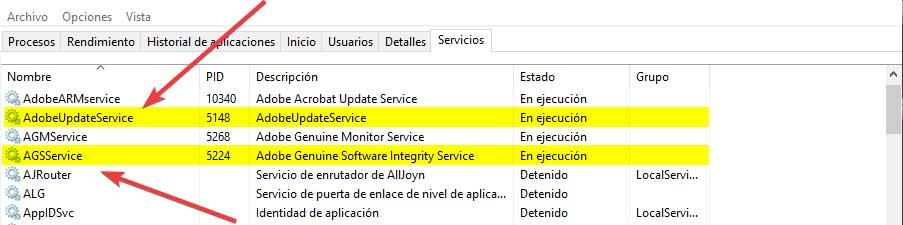
Über das Autoruns-Dienstprogramm
Wir können den AcroTray-Prozess auch mit dem von Microsoft entwickelten Dienstprogramm Autoruns deaktivieren. Damit können wir alle Programme verfolgen und steuern, die beim Start von Windows automatisch gestartet werden. Laden Sie dazu zunächst die neueste verfügbare Version herunter von diesem Link .
Sobald die Datei heruntergeladen wurde, müssen wir sie mit unserem üblichen Dekomprimierer wie WinRAR, WinZIP oder ähnlichem dekomprimieren. Wir öffnen den Ordner und führen Autoruns64.exe (oder Autoruns, falls unser System 32 Bit hat) aus und wählen Als Administrator ausführen.
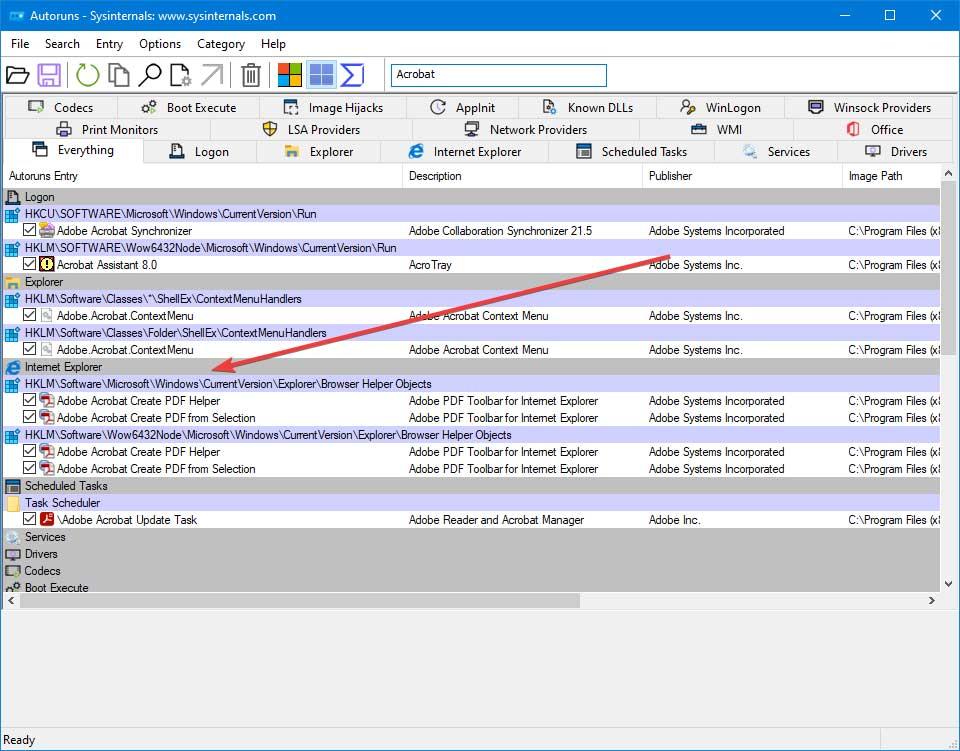
Nach der Hinrichtung müssen wir suchen nach ” Acrobat Acrobat Create PDF Helper“ und „Adobe Acrobat PDF aus der Auswahl“ im Fenster für automatische Ausführungen und deaktivieren Sie das Kontrollkästchen. Jetzt müssen wir nur noch AutoRuns schließen und den PC neu starten, um sicherzustellen, dass der AcroTray-Prozess nicht mehr automatisch startet.
Mit ShellExView
Eine neue Option, mit der wir das lästige AcroTroy deaktivieren können, besteht darin, ein kostenloses Programm wie ShellExView zu verwenden, einen von NirSoft entwickelten Startup-Manager, mit dem wir Elemente aus dem Kontextmenü entfernen können. Daher müssen wir als erstes die neueste Version herunterladen, die von der Entwickler-Website. Wir werden eine ZIP-Datei herunterladen, die wir entpacken müssen. Sobald dies erledigt ist, führen wir die Datei shexview.exe mit Administratorrechten aus.

Jetzt sollte das Anwendungsfenster erscheinen, klicken Sie auf die Registerkarte "Optionen" und wählen Sie "32-Bit-Shell-Ex-Erweiterungen anzeigen (32-Bit-Shell-Erweiterungen anzeigen)" und deaktivieren Sie „Adobe Acrobat Create PDF from Selection“, „Adobe Acrobat Create PDF Helper“ und „Adobe Acrobat Create PDF Toolbar“ . Nachdem wir diese Aktion durchgeführt haben, starten wir Windows neu, um zu überprüfen, ob der AcroTray-Prozess nicht mehr automatisch ausgeführt wird.